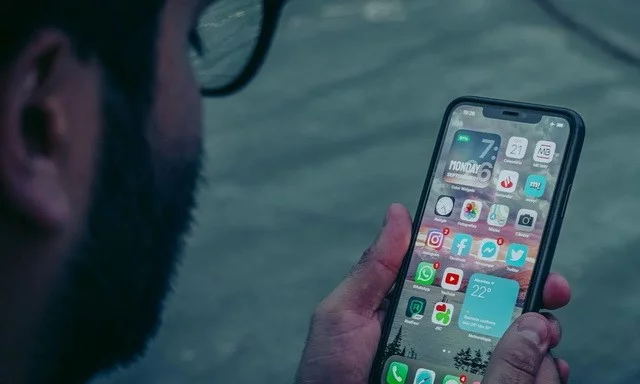如何用 6 种方法修复 iPhone 屏幕不可用
多次输入错误密码后,总会出现“iPhone 不可用”屏幕。当你看到时该怎么办iPhone 不可用重试屏幕上的消息?别担心!在这里,我们整理了本指南,准确解释如何修复 iPhone 不可用屏幕。按照我们的简单步骤操作,您将能够删除 iPhone 不可用屏幕以供再次使用。
一般来说,当您多次输入错误的屏幕密码时,就会出现“iPhone 不可用”屏幕。根据您错误尝试的次数,锁定时间也不同。十次输入后,您的 iPhone 将永久无法使用,除非您采取一些措施解锁或恢复它。
| 尝试 | 持续时间 | ||
| 第五次失败的尝试 | 锁定一分钟 | ||
| 第六次尝试失败 | 锁定五分钟 | ||
| 第七次失败的尝试 | 锁了十分钟 | ||
| 第8次尝试失败 | 锁了一个小时 | ||
| 第十次失败的尝试 | 永久锁定 |
为什么我的 iPhone 显示 iPhone 不可用?出现此问题的主要原因是您在 iPhone 屏幕上多次输入错误密码。当连续多次尝试错误密码时,将会唤醒安全锁定,然后 Apple 会自动锁定您的 iPhone。然后您的 iPhone 就会被禁用并且无法访问。此外,当您在 iPhone 上启用“抬起唤醒”时,也可能会出现此问题。
使用下文中介绍的方法,即使您不知道自己的 Apple ID 和密码,也应该能够修复 iPhone 不可用屏幕。也许您不知道哪种方式最适合您。在这里,我们制作了一个节省时间的方法的比较表。然后您可以快速找到合适的方法来帮助您解锁 iPhone 不可用屏幕。
| 方法 | 所需 iOS 版本 | 苹果ID密码 | 困难 | 推荐 |
| 抹掉iPhone | iOS 15.2 至 iOS 16 | ✔️ | 简单的 | ⭐⭐⭐⭐ |
| 密码 | iOS17及更高版本 | ❌ | 简单的 | ⭐⭐⭐⭐ |
| 查找我的应用程序 | iOS 13 至 iOS 18 | ✔️ | 中等的 | ⭐⭐⭐ |
| MagFone iPhone 解锁器 | iOS 7 至 iOS 18 | ❌ | 很简单 | ⭐⭐⭐⭐⭐ |
| iTunes | iOS 6 至 iOS 18 | ❌ | 有点复杂 | ⭐⭐⭐ |
| iCloud | iOS 13 至 iOS 18 | ✔️ | 有点复杂 | ⭐⭐⭐ |
第 2 部分. 视频演示:如何解锁 iPhone 不可用
遇到 iPhone 不可用或安全锁定消息?这通常意味着您输入错误密码的次数过多。如何快速安全地修复iPhone不可用或安全锁定的问题?观看此视频即可立即解决此问题。
视频演示:如何修复 iPhone 不可用/安全锁定
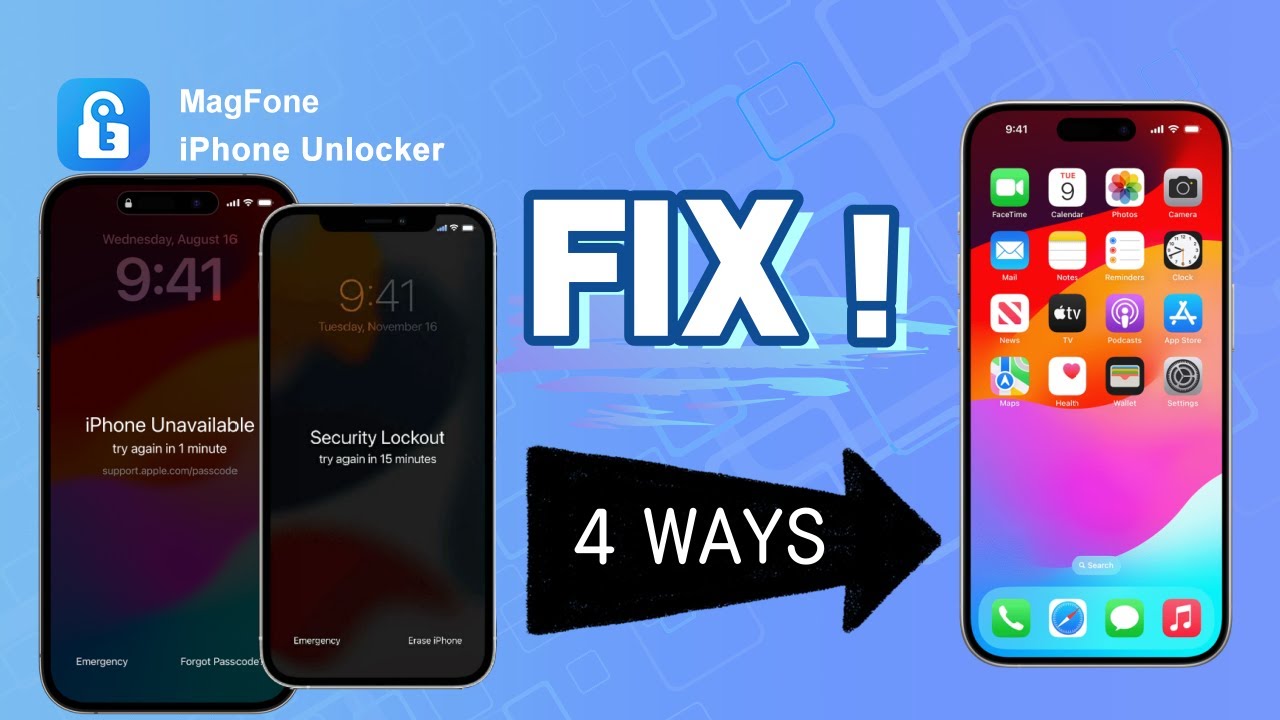
第 3 部分:如何在没有电脑的情况下绕过 iPhone 不可用屏幕
iPhone 不可用的屏幕很烦人,因为如果您无法输入正确的屏幕密码,您将无法再访问您的 iPhone。如果您身边没有电脑,那么您可以尝试以下方法来摆脱锁定的 iPhone 上的不可用屏幕或使用另一部 iPhone。
方法 1. 通过擦除 iPhonep 绕过 iPhone 不可用屏幕
当您的 iPhone 屏幕显示“iPhone 不可用”时,您可以使用您的 Apple ID 和密码直接抹掉并重置您的设备。要抹掉不可用的 iPhone,您的设备上将提供抹掉 iPhone 的选项。但此选项仅适用于 iPhone 不可用 15 分钟且打开“查找我的 iPhone”的情况。以下是此方法的要求,请按照以下步骤擦除您的 iPhone。
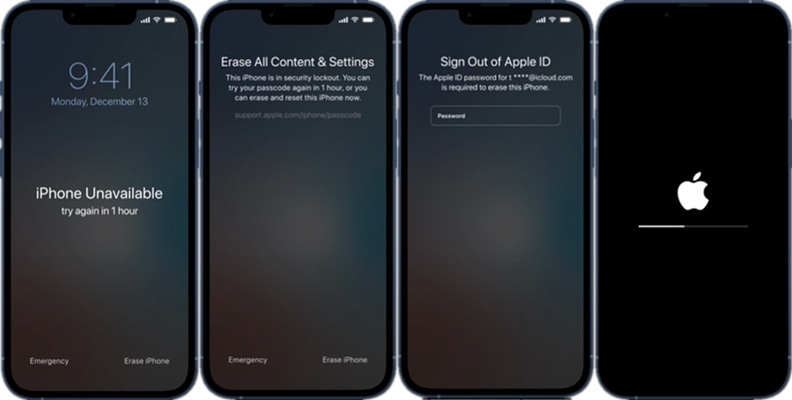
步骤1。继续输入密码,直到出现安全锁定屏幕。
步骤2。轻敲抹掉iPhone,然后再次点击以确认。
步骤 3.输入您的苹果ID密码在您的设备上注销您的 Apple ID。
步骤 4。点击抹掉 iPhone,然后设备上的所有数据和设置都将被删除。
方法 2. 通过密码绕过 iPhone 不可用屏幕
如果用户忘记新的设置屏幕密码,苹果允许运行 iOS 17 或更高版本的 iPhone 用户在 72 小时内通过之前的屏幕密码解锁安全锁定屏幕。使用旧密码解锁 iPhone 后,iPhone 会要求您立即为 iPhone 重置新的屏幕密码。
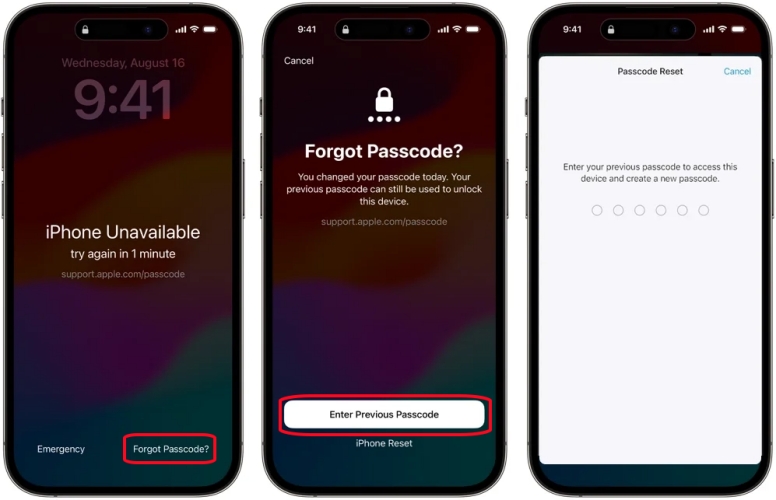
步骤1。按忘记密码在屏幕的右下角。
步骤2。在下一页上,点击输入以前的密码并输入旧密码。
步骤 3.接下来,您需要在 iPhone 上设置新密码。
方法 3. 在“查找我的应用程序”中绕过 iPhone 不可用屏幕
使用 Apple ID 密码,您还可以在“查找我的”应用程序上擦除 iPhone 的所有设置和数据。如果您有其他 Apple 设备,则可以使用“查找我的”应用来完成此操作。此方法可以帮助您修复iPhone在锁定屏幕上显示不可用的问题。以下是如何使用“查找我的”应用程序摆脱 iPhone 不可用屏幕的方法。
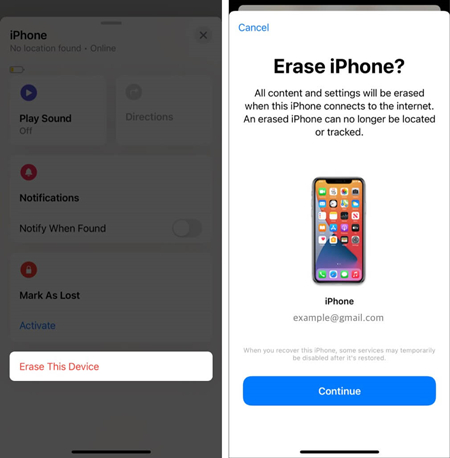
步骤1。打开查找我的应用程序在您的其他 Apple 设备上,然后点按设备在屏幕底部。
步骤2。在设备列表中,找到您的 iPhone 并点击它,然后点击擦除该设备。
步骤 3.点击继续并输入您的 iPhone 的可信电话号码。
步骤 4。点击擦除并输入您的Apple ID 的密码,然后点击擦除重置您的设备。
第 4 部分. 如何修复 iPhone 与计算机不可用的消息
由于某种原因,您无法解锁您的 iPhone,这导致您的 iPhone 卡在不可用屏幕上。如果您的 iPhone 未更新到最新版本的 iOS,Apple 会极大地限制您绕过 iPhone 不可用屏幕的选项。您仍然可以通过一些不同的方法在计算机上解锁不可用的 iPhone。让我们深入了解更多细节。
方法 1. 通过 MagFone 修复 iPhone 不可用屏幕
当您的 iPhone 卡在不可用屏幕上时,您可以直接在安全锁定屏幕上擦除您的 iPhone 以将其解锁。但如果您忘记了 Apple ID 密码和屏幕密码,那么它就不适合您。在这种情况下,最好的选择是使用专业的 iPhone 解锁器。当谈到使用iPhone解锁器时,您可以选择MagFone iPhone Unlocker,它能够在没有密码的情况下解锁iPhone。它是一款通用解锁解决方案,旨在解除 iPhone、iPad 和 iPod touch 上的各种屏幕锁定。除此之外,您还可以使用它来删除无密码的 Apple ID 并删除 iPhone 上的屏幕时间密码。
步骤1连接 iPhone 并启动 MagFone
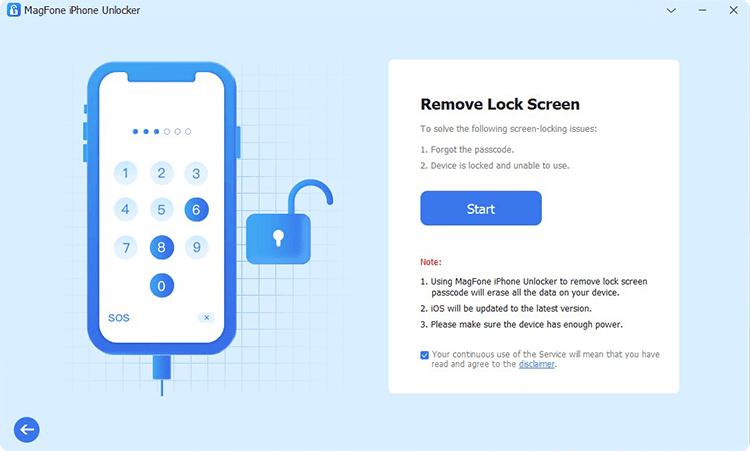
首先,您需要使用 USB 数据线将 iPhone 连接到计算机。在计算机上启动 MagFone iPhone Unlocker,然后选择解锁 iOS 屏幕选项。然后在 MagFone 软件检测到您的设备后单击“开始”按钮。
步骤2将 iPhone 置于恢复模式或 DFU 模式
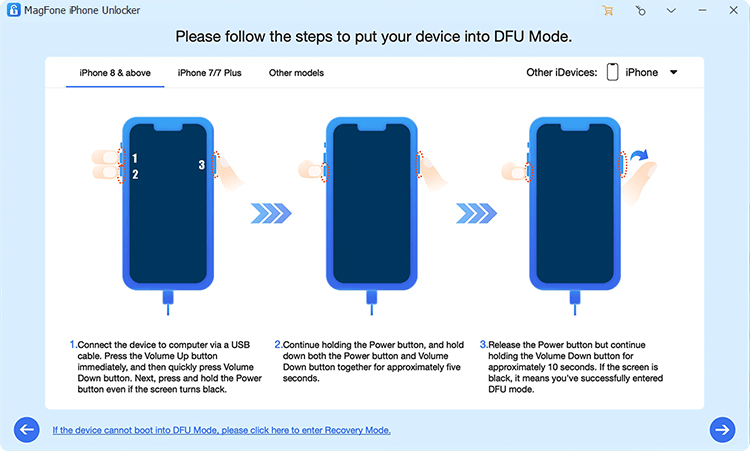
在 MagFone iPhone Unlocker 的屏幕上,有指导您手动将 iPhone 置于恢复模式的说明。您可以在此处按照步骤将设备启动至恢复模式。如果不能,只需单击左下角的链接即可。
步骤3下载 iPhone 的固件包
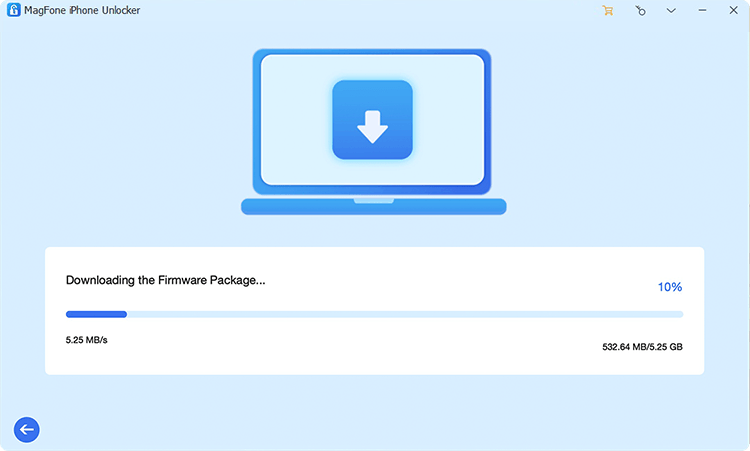
当您的设备处于恢复模式时,您可以查看软件屏幕上显示的设备信息。这些信息包括设备、型号等。手动更正错误信息,然后单击“下载”按钮下载固件。
步骤4开始修复 iPhone 卡在不可用屏幕上的问题
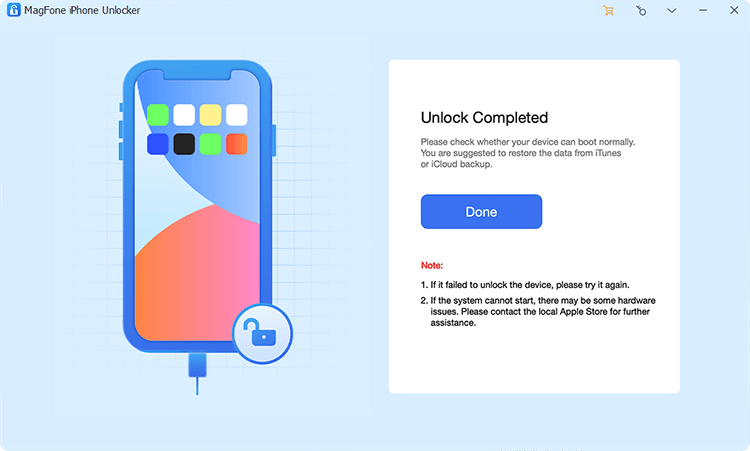
下载固件后,是时候开始删除 iPhone 不可用屏幕了。然后单击“解锁”按钮,MagFone iPhone Unlocker 将解压并验证固件。屏幕密码将从您的设备中删除,您可以设置设备以供使用。
方法2.修复iPhone在iTunes中不可用的屏幕
如果您无法访问“抹掉 iPhone”选项,并且重试时忘记了密码,您可以使用电脑将 iPhone 置于恢复模式。恢复模式允许您使用 iTunes 或 Finder 抹掉您的 iPhone,以便您可以重新设置它。以下是如何使用 iTunes 或 Finder 修复 iPhone 卡在不可用屏幕上的问题。
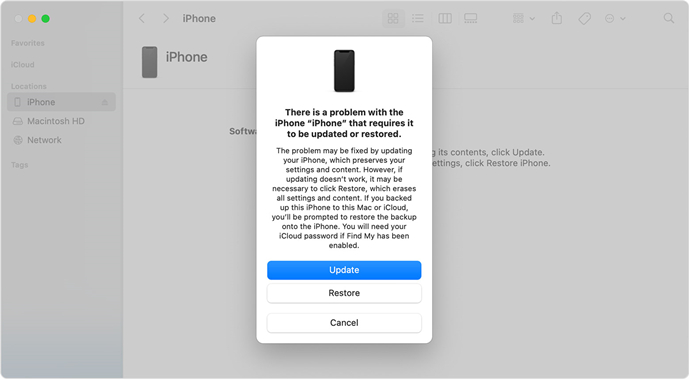
步骤1。关闭 iPhone 并使用 USB 数据线将其连接到计算机。
步骤2。按住正确的按钮将设备放入恢复模式。
步骤 3.打开iTunes在 Windows PC 或 Mac 上的 Finder 上,然后单击您的设备图标。
步骤 4。看到“恢复”或“更新”选项后,单击恢复按钮。
建议阅读:如何修复 iPhone 不可用计时器不下降的问题 [最新]
方法 3. 通过 iCloud 修复 iPhone 不可用屏幕
iCloud 是当存在不可用屏幕而没有擦除选项时删除不可用屏幕的另一个选项。如果您记得自己的 Apple ID 和密码,则可以登录 iCloud 远程擦除您的 iPhone。同时,请确保您的设备上启用了“查找我的 iPhone”功能。
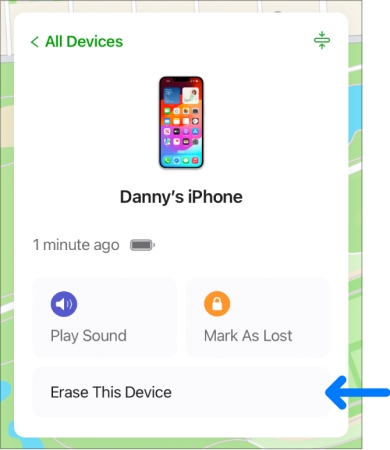
步骤1。导航至iCloud.com并使用您的 Apple ID 和密码登录 iCloud。
步骤2。单击查找我的按钮,然后单击所有设备下一个屏幕顶部的按钮。
步骤 3.在设备列表中选择您的 iPhone,然后单击抹掉这部 iPhone弹出窗口中的按钮。
步骤 4。再次单击“擦除 iPhone”按钮,确认您要擦除设备上的所有设置和数据。
第五部分:结论
如果您的iPhone在锁屏状态下显示不可用,您可以按照上述方法解决此问题。您可以直接擦除iPhone上的所有设置和数据来重置它。或者您可以选择使用 MagFone iPhone Unlocker 等 iPhone Unlocker 来解锁 iPhone 不可用屏幕。快去尝试一下吧!


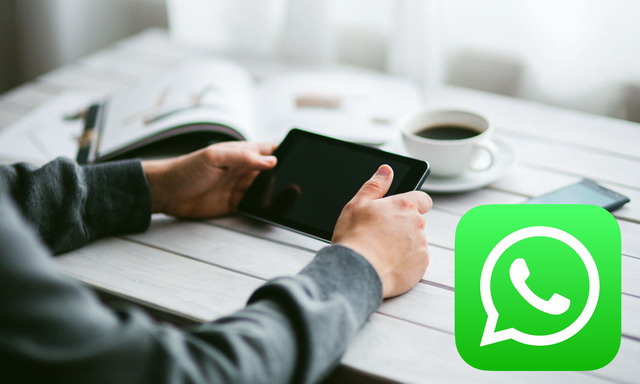



![如何阻止 WhatsApp 保存照片 [完整指南]](https://pfrlju.com/tech/avilas/wp-content/uploads/cache/2025/12/stop-whatsapp-from-saving-photos.jpg)